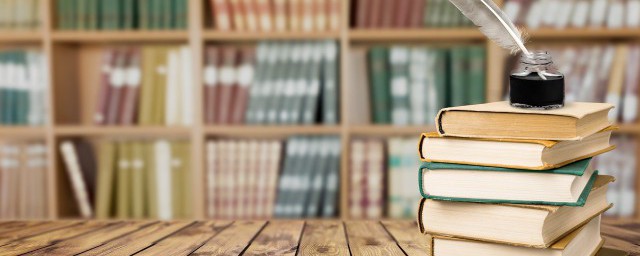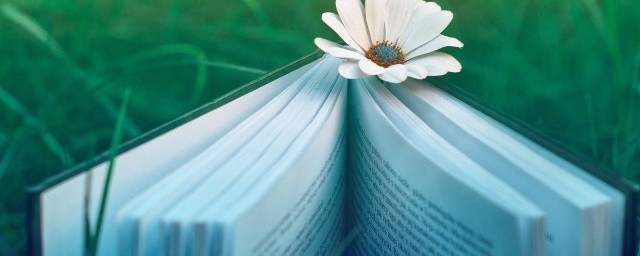怎么在iPhone或iPad添加谷歌文档的页码
阅读:0
来源:
发表时间:2022-08-03 08:37
网友张凯任提问:
怎么在iPhone或iPad添加谷歌文档的页码
本文共605字 权威答案:这篇文章教你如何在那里iPhone或iPad页码自动插入谷歌文档。
怎么在iPhone或iPad添加谷歌文档页码的方法

1在iPhone或iPad打开谷歌文档。
图标是蓝色的纸,上面有白线和折叠角。它通常可以在主屏幕上找到。

点击要编辑的文件。
这将打开文档。

3点击
。
它在屏幕顶部的右侧。打开屏幕底部的插入菜单。

4向下滚动菜单,点击页码
。
页码位置列表将出现。

点击要放置页码的位置。
从四个选项中选择一个来确定页码的位置。页码将立即插入。从第一页开始,将页码添加到每个页面的右上角。
从第二页开始,将页码添加到每个页面的右上角。
从第一页开始,将页码添加到每个页面的右下角。
从第二页开始,将页码添加到每个页面的右下角。
广告
shouji/7632.html
以上是页码、文档和页面的相关信息。我希望它能帮助你。
以上是相关信息,希望对您有所帮助。